7 VPN ที่ดีที่สุดสำหรับ Mac – ได้รับการทดสอบและรีวิวใน 2025
Mac มีความปลอดภัยภยายในที่แข็งแกร่ง แต่ถ้าไม่มีการป้องกันเพิ่มเติมของ VPN Mac ของคุณอาจมีช่องโหว่สำหรับการโจมตีทางไซเบอร์เดียวกันกับ Windows PC การเชื่อมต่อ VPN จะช่วยยกระดับความปลอดภัยของ Mac ของคุณซึ่งช่วยหยุดข้อมูลของคุณจากการรั่วไหลและป้องกันใครก็ตามไม่ให้สอดแนมกิจกรรมของคุณได้ แต่ถึงอย่างนั้น VPN มากมายก็ออกแบบฟีเจอร์มาสำหรับ Windows และฉันก็ประสบกับปัญหาการค้นหา Mac VPN ที่ติดตั้งและใช้งานได้ง่ายโดยไม่ทำให้ทั้งระบบค้าง
ฉันทดสอบ 46 VPN บน MacBook Pro (ซึ่งใช้งาน macOS Monterey) และสร้างรายการ VPN ที่ดีที่สุดสำหรับ Mac ในปี 2025 ขึ้นมาเพื่อที่คุณจะได้ไม่ต้องเสี่ยงทั้งด้านความปลอดภัยและเงิน ผู้ให้บริการทั้งหมดในรายการนี้เป็นผู้ให้บริการที่น่าเชื่อถือและทำงานได้กับเวอร์ชัน macOS ทั้งหมด ในขณะที่ ExpressVPN จะเป็นโปรแกรม VPN อันดับ #1 สำหรับ Mac ด้วยความเร็วที่รวดเร็ว ฟีเจอร์ความเป็นส่วนตัวที่แข็งแกร่งและแอปที่เป็นมิตรต่อผู้ใช้ พวกเขาก็ยังมีการรับประกันยินดีคืนเงินภายใน 30* วันให้บริการด้วย ดังนั้นคุณจึงสามารถทดลองใช้งานฟีเจอร์ทั้งหมดบน Mac ของคุณได้ฟรีโดยไม่มีความเสี่ยง หมายเหตุจากบรรณาธิการ: ความโปร่งใสเป็นหนึ่งในค่านิยมหลักของเราที่ WizCase ดังนั้นคุณควรรู้ว่าเราอยู่ในกลุ่มการเป็นเจ้าของเดียวกับ ExpressVPN อย่างไรก็ตามสิ่งนี้ไม่ส่งผลกระทบต่อกระบวนการตรวจสอบของเราเนื่องจากเรายึดมั่นในระเบียบวิธีการทดสอบที่เข้มงวด
ลองใช้ ExpressVPN โดยไม่มีความเสี่ยง!
คำแนะนำลัด: โปรแกรม VPN ที่ดีที่สุดสำหรับ Mac ปี 2025
- ExpressVPN – VPN สำหรับ Mac ที่ดีที่มาพร้อมกับความเร็วอันยอดเยี่ยม ความปลอดภัยและการรับประกันยินดีคืนเงินภายใน 30* วัน ปลดบล็อก Netflix, Disney+ และอื่น ๆ อีกมากมายได้ง่าย ๆ
- CyberGhost – เซิร์ฟเวอร์ที่ได้รับการปรับแต่งทำให้มั่นใจได้ถึงการสตรีมมิ่งและการ Torrenting ที่ราบรื่นใน Mac แต่เครื่องมือปิดกั้นโฆษณาก็ทำงานได้ไม่น่าเชื่อถือนัก
- Private Internet Access — รายการฟีเจอร์รักษาความปลอดภัยแบบกำหนดเองได้มากมายสำหรับผู้ใช้ Mac มือใหม่และผู้ใช้ขั้นสูง แต่มีปัญหาในการปลดบล็อกบริการสตรีมมิ่งอย่าง Disney+
- NordVPN — เครือข่ายเซิร์ฟเวอร์ที่รวดเร็วและไว้วางใจได้ แต่มีอินเทอร์เฟซผู้ใช้ที่ซับซ้อนในบางแอป
- Surfshark — เสนอการเชื่อมต่อในเวลาเดียวกันแบบไม่จำกัด แต่ไม่สามารถไว้วางใจในด้านการเข้าถึงบริการสตรีมมิ่งได้
หมายเหตุจากบรรณาธิการ: เราให้ความสำคัญกับความสัมพันธ์ของเรากับผู้อ่าน และเรามุ่งมั่นที่จะได้รับความไว้วางใจจากคุณด้วยการทำงานด้วยความโปร่งใสและความซื่อสัตย์ เว็บของเราอยู่ในกลุ่มเจ้าของเดียวกันกับผลิตภัณฑ์ชั้นนำในอุตสาหกรรมบางส่วนที่ได้รับการตรวจสอบบนเว็บไซต์นี้: Intego, Cyberghost, ExpressVPN และ Private Internet Access อย่างไรก็ตามสิ่งนี้จะไม่ส่งผลกระทบต่อกระบวนการตรวจสอบของเรา เนื่องจากเราปฏิบัติตามวิธีการทดสอบที่เข้มงวด
โปรแกรม VPN ที่ดีที่สุดสำหรับ Mac (ได้รับการรีวิวและทดสอบใน 2025)
1. ExpressVPN – VPN ครบวงจรทั้งด้านความปลอดภัย ความเร็วและการสตรีมมิ่งบน Mac
ฟีเจอร์หลัก:
- แอปที่ใช้งานง่ายพร้อมให้บริการสำหรับ macOS และ iOS
- ไม่จำกัดแบนด์วิดธ์เพื่อความเร็วในการสตรีมมิ่งและการ Torrenting ที่รวดเร็วบน Mac
- สิทธิ์ในการเข้าถึงเซิร์ฟเวอร์ต่าง ๆ มากกว่า 3000 เซิร์ฟเวอร์ใน 105 ประเทศ (รวมถึงประเทศไทย)
- ป้องกัน Mac ของคุณด้วยการเข้ารหัสแบบ 256-บิตและนโยบายการไม่บันทึกข้อมูลการใช้งาน
- รองรับ 8 อุปกรณ์ในการสมัครสมาชิกเดียว
ExpressVPN เป็นหนึ่งในตัวเลือกที่ดีที่สุดสำหรับผู้ใช้ Mac ในปี 2025 มันมีความเร็วที่รวดเร็วสำหรับการรับชม Netflix, มาตรการความปลอดภัยขั้นสูงและแอปเฉพาะที่ยอดเยี่ยมที่ทำงานได้บน macOS ทุกเวอร์ชัน การเข้ารหัสอันยอดเยี่ยมของ ExpressVPN ทำให้คุณมั่นใจได้ว่าคุณจะได้รับความปลอดภัยที่ดีที่สุดในตลาด จากการทดสอบโดยละเอียดของฉัน ฉันไม่เคยต้องกังวลเกี่ยวกับการรั่วไหลของ DNS หรือความล้มเหลวในการเชื่อมต่อและการแสดงข้อมูลส่วนบุคคลของฉันเลย
ฉันพบว่า ExpressVPN มอบความเร็วบน Mac ของฉันที่รวดเร็วที่สุดในหมู่ VPN ที่ฉันทดสอบ VPN ส่วนใหญ่จะชะลอความเร็วของคุณลงเพราะข้อมูลต้องใช้เวลาในการเดินทางจากเซิร์ฟเวอร์มายังอุปกรณ์ของคุณนานยิ่งขึ้น แต่ถึงอย่างนั้น ExpressVPN ก็ไม่ชะลอความเร็วของฉันลงเกิน 7% เลยจากการเชื่อมต่อปกติของฉันโดยไม่คำนึงถึงประเทศที่ฉันเชื่อมต่อ ฉันยังสามารถเพิ่มความเร็วการรับส่งข้อมูลของ Mac ของฉันได้ด้วยการสลับไปยังโปรโตคอล Lightway ของ ExpressVPN ซึ่งช่วยปรับปรุงการเชื่อมต่อให้รวเร็วมากยิ่งขึ้น มันช่วยยกระดับความเร็วของฉันให้เร็วกว่าการรับส่งข้อมูล WiFi เดิมของฉันซึ่งถือเป็นเรื่องที่แทบจะเป็นไปไม่ได้เลยที่จะทำแบบนั้น
มาตรฐานความปลอดภัยที่แข็งแกร่งของ ExpressVPN ทำให้มันสามารถหลีกเลี่ยงไฟร์วอลล์และข้อจำกัดทางออนไลน์ได้อย่างง่ายดาย ไม่เพียงแต่นี่จะเป็นหนึ่งในโปรแกรม VPN ที่ใช้งานในประเทศจีนได้เท่านั้น แต่ ExpressVPN ยังเป็นตัวเลือกอันดับหนึ่งสำหรับการปลดบล็อกแพลตฟอร์มสตรีมมิ่งต่าง ๆ อีกด้วย ในระหว่างการทดสอบของฉัน ฉันปลดบล็อก Netflix, Amazon Prime Video, Disney+, Hulu และ HBO Max ได้อย่างง่ายดายบนเซิร์ฟเวอร์สหรัฐอเมริกาต่าง ๆ (ฉันแนะนำให้ใช้เซิร์ฟเวอร์ Los Angeles, New York และ Washington DC)
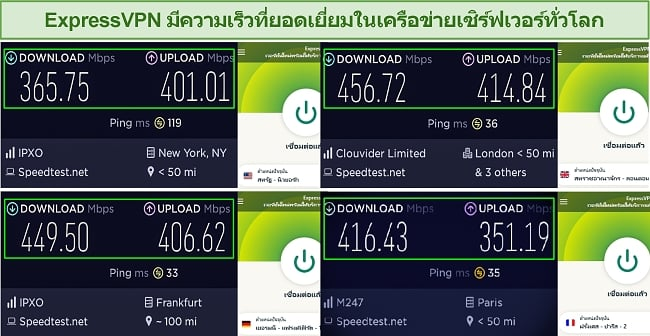
ฉันได้รับความเร็วที่ยอดเยี่ยมที่แทบไม่แตกต่างจากการรับส่งข้อมูล Mac ปกติของฉันเลยในเซิร์ฟเวอร์ของ ExpressVPN ทั้งหมด
ฉันรับชมรายการและภาพยนตร์ต่าง ๆ ในความคมชัดระดับ HD ได้อย่างง่ายดายโดยไม่พบกับการกระตุกหรือการโหลดใด ๆ ด้วยความเร็วเฉลี่ยอยู่ที่ 20 Mbps บนเซิร์ฟเวอร์สหรัฐอเมริกาและสหราชอาณาจักร แม้ในตอนที่ฉันเชื่อมต่อกับเซิร์ฟเวอร์ที่อยู่ห่างไกลออกไปถึง 17,000 กม. ในนิวซีแลนด์ ฉันก็ยังได้รับความเร็วที่รวดเร็วอยู่ที่ 15 Mbps ด้วยจำนวนเซิร์ฟเวอร์มากกว่า 3000 เซิร์ฟเวอร์ใน 105 ประเทศ คุณจะพบเซิร์ฟเวอร์ที่รวดเร็วที่พร้อมให้บริการเสมอ ทุกเซิร์ฟเวอร์ยังรองรับกิจกรรม Peer-to-peer (P2P) อย่าง Torrenting อีกด้วย – แตกต่างจากโปรแกรม VPN อื่น ๆ ในรายการนี้ คุณไม่จำเป็นต้องเชื่อมต่อกับเซิร์ฟเวอร์ P2P พิเศษเพื่อ Torrent บน Mac
แอปสำหรับ Mac มอบความเป็นมิตรต่อผู้ใช้อย่างน่าเหลือเชื่อด้วยอินเตอร์เฟซอันแสนเรียบง่ายบน iOS ซึ่งทำให้การสลับเปลี่ยนระหว่างอุปกรณ์ทั้งสองเป็นเรื่องง่าย คุณสามารถเชื่อมต่อกับเซิร์ฟเวอร์ที่รวดเร็วที่สุดในประเทศใกล้เคียงได้โดยการคลิกที่ปุ่มเปิด/ปิดขนาดใหญ่ หากคุณคลิกที่แท็บ “แนะนำ” คุณจะได้รับรายการเซิร์ฟเวอร์ที่รวดเร็วที่สุดในประเทศใกล้เคียง แถมแอปของ ExpressVPN ยังพร้อมให้บริการในภาษาไทยอีกด้วย
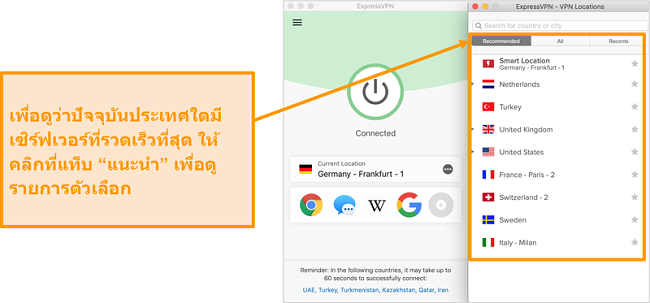
คุณสามารถใช้งาน ExpressVPN บน Mac ของคุณและอุปกรณ์อื่น ๆ อีก 4 อุปกรณ์ในเวลาเดียวกันได้ คุณยังสามารถติดตั้งมันลงบนอุปกรณ์อย่าง Apple TV ซึ่งไม่ได้มาพร้อมกับการรองรับโปรแกรม VPN ได้อีกด้วย คุณจะต้องติดตั้งฟีเจอร์ MediaStreamer ด้วยตัวเองเพื่อทำเช่นนั้น แต่มันก็ใช้เวลาเพียงไม่กี่นาทีในการติดตั้ง หากคุณมีคำถามหรือต้องการความช่วยเหลือทางเทคนิคใด ๆ ฝ่ายบริการลูกค้าก็พร้อมให้บริการกับคุณตลอด 24 ชั่วโมงผ่านตัวเลือกแชทออนไลน์บนเว็บไซต์
ฉันพบว่าฟีเจอร์พรีเมียมเหล่านี้ทั้งหมดคู่ควรกับมูลค่า $4.99 ต่อเดือนซึ่งเป็นราคารายเดือนที่ถูกที่สุด (2 ปี)
มีการรับประกันยินดีคืนเงินภายใน 30* วันให้บริการสำหรับทุกแผนสมัครสมาชิกและส่วนที่ดีที่สุดคือมันเป็นนโยบายคืนเงินแบบ “ไม่ต้องตอบคำถาม” ฉันยืนยันเรื่องนี้ได้ตอนที่ฉันทดสอบมันด้วยตัวฉันเอง ทีมบริการลูกค้าอนุมัติการคืนเงินของฉันผ่านแชทออนไลน์ตลอด 24 ชั่วโมงโดยทันที (ฉันไม่ต้องบอกเหตุผลว่าทำไมฉันถึงไม่ใช้งานต่อด้วย) และฉันก็ได้รับเงินคืนเข้าบัญชีธนาคารของฉันใน 4 วัน
หมายเหตุจากบรรณาธิการ: ความโปร่งใสเป็นหนึ่งในค่านิยมหลักของเราที่ WizCase ดังนั้นคุณควรรู้ว่าเราอยู่ในกลุ่มการเป็นเจ้าของเดียวกับ ExpressVPN อย่างไรก็ตามสิ่งนี้ไม่ส่งผลกระทบต่อกระบวนการตรวจสอบของเราเนื่องจากเรายึดมั่นในระเบียบวิธีการทดสอบที่เข้มงวด
เข้ากันได้กับ macOS: 10.9 (Mavericks), 10.10 (Yosemite), 10.11 (El Capitan), 10.12 (Sierra), 10.13 (High Sierra), 10.14 (Mojave), 10.15 (Catalina) และ 11 (Big Sur).
ExpressVPN ยังใช้งานได้บน: iOS, Windows, Android, Linux, Chromebook, Blackberry, Raspberry PI, Windows Phone, PlayStation, Xbox, Nintendo Switch, Amazon Fire TV, Amazon Fire Stick, Chromecast, เราเตอร์และ Smart TV
อัปเดต 2025! คุณสามารถสมัครสมาชิก ExpressVPN ได้ในราคาแสนถูกเพียง $4.99 ต่อเดือน กับการซื้อ 2 ปี (ประหยัดได้สูงสุดถึง 61%)! นี่เป็นข้อเสนอจำกัดเวลา ดังนั้นอย่าลืมคว้ามันเอาไว้ก่อนตอนนี้ก่อนมันจะหายไป ดูข้อมูลเพิ่มเติมเกี่ยวกับข้อเสนอนี้ได้ที่นี่
2. CyberGhost – เซิร์ฟเวอร์ที่ได้รับการปรับแต่งเพื่อการสตรีมมิ่งและ Torrenting อย่างราบรื่นบน Mac
ฟีเจอร์หลัก:
- แอปเฉพาะสำหรับ Mac, iPhone และ iPad
- ความเร็วที่รวดเร็วโดยไม่มีการจำกัดแบนด์วิดธ์สำหรับการสตรีมมิ่งและ Torrenting
- เชื่อมต่อได้มากกว่า 11.676 เซิร์ฟเวอร์ในประเทศต่าง ๆ กว่า 100 ประเทศ (รวมถึงประเทศไทย)
- นโยบายไม่บันทึกข้อมูลการใช้งานพร้อมการเข้ารหัสระดับทหารที่จะดูแลให้อุปกรณ์ Apple ปลอดภัย
- เชื่อมต่อในเวลาเดียวกันได้สูงสุด 7 อุปกรณ์
CyberGhost ทำให้การสตรีมและการดาวน์โหลดไฟล์บน Mac ของคุณเป็นเรื่องง่ายด้วยแอปที่ได้รับการออกแบบมาเป็นอย่างดี ในแอปแบ่งเซิร์ฟเวอร์ออกเป็น “สำหรับดาวน์โหลด” และ “สำหรับสตรีมมิ่ง” ดังนั้นคุณจึงไม่จำเป็นต้องค้นหาและเชื่อมต่อเซิร์ฟเวอร์ที่ดีที่สุดสำหรับกิจกรรมใดกิจกรรมหนึ่งด้วยตัวเอง
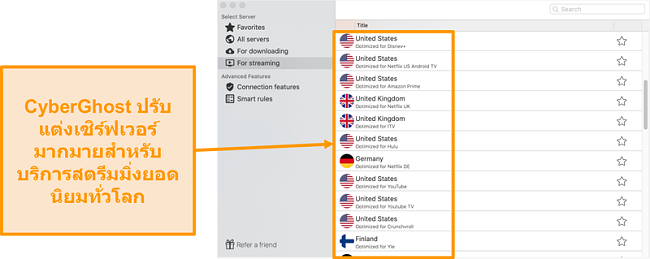
ในแท็บ “สำหรับสตรีมมิ่ง” ฉันพบรายการเซิร์ฟเวอร์ที่ได้รับการปรับแต่งมาเป็นพิเศษสำหรับบริการสตรีมมิ่งยอดนิยมซึ่งรวมถึง Netflix และ Disney+ ตอนที่ฉันเชื่อมต่อกับเซิร์ฟเวอร์สหรัฐอเมริกาสำหรับ Netflix ฉันต้องรอให้โหลดเพียง 3 วินาทีก่อนจึงจะสามารถรับชม Stranger Things ในความคมชัดระดับ HD ทั้งตอนได้
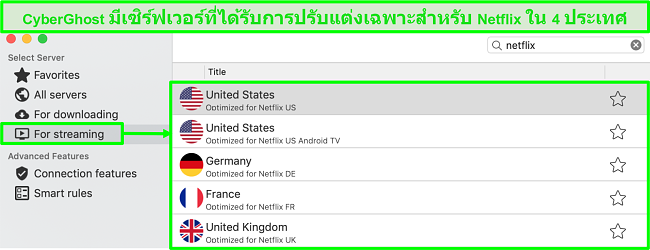
ในการดาวน์โหลดไฟล์ Torrent ให้คลิกที่แท็บ “สำหรับดาวน์โหลด” ในแอป คุณจะได้รับรายการประเทศมากกว่า 70 ประเทศพร้อมจำนวนผู้ใช้ เปอร์เซ็นต์การโหลดเซิร์ฟเวอร์และระยะทางตามภูมิศาสตร์จากตำแหน่งของคุณ ในการทดสอบของฉัน ฉันเชื่อมต่อกับเซิร์ฟเวอร์ในกรีซเพื่อความเร็วที่รวดเร็วที่สุดเนื่องจากมันมีผู้ใช้น้อยที่สุด เปอร์เซ็นต์การโหลดต่ำสุดและระยะทางใกล้ที่สุด
หนึ่งในฟีเจอร์โปรดของฉันคือเครื่องมือปิดกั้นโฆษณาของ CyberGhost คุณจะต้องกดเปิดใช้งานตัวเลือกนี้ก่อนในการตั้งค่า ฉันรักฟีเจอร์นี้เพราะ CyberGhost ปิดกั้นเว็บไซต์ที่เป็นอันตราย เครื่องมือติดตามบนเว็บและโฆษณาที่มีมัลแวร์ได้ ดังนั้นฉันเลยไม่มีวันตกอยู่ในความเสี่ยงที่จะติดไวรัสจากโฆษณาเลย อย่างไรก็ตาม
ไม่ว่าคุณจะเลือกเซิร์ฟเวอร์ใด Mac ของคุณก็จะได้รับการป้องกันด้วยการเข้ารหัสแบบ 256-บิตและ Kill Switch อัตโนมัติเสมอ นโยบายไม่บันทึกข้อมูลการใช้งานทำให้มั่นใจได้ว่ากิจกรรมการ Torrenting, การสตรีมมิ่งและการท่องเว็บของคุณยังคงไม่ถูกเปิดเผยตัวตนในขณะที่คุณเชื่อมต่อ มีเครื่องมือปิดกั้นโฆษณาให้บริการในแท็บ “ฟีเจอร์การเชื่อมต่อ” แต่ฉันผิดหวังที่ได้พบว่ามันลบโฆษณาที่มีมัลแวร์เท่านั้น นี่หมายความว่าคุณจะยังคงเห็นโฆษณาในขณะสตรีมมิ่งและท่องเว็บออนไลน์
คุณสามารถทดลองใช้ CyberGhost โดยไม่มีความเสี่ยงได้ด้วยการรับประกันยินดีคืนเงินภายใน 30* วันซึ่งเป็นระยะเวลาการรับประกันคืนเงินที่ยาวนานที่สุดที่มีให้บริการในตลาด คุณสามารถเชื่อมต่ออุปกรณ์ต่าง ๆ ในเวลาเดียวกันได้สูงสุด 7 อุปกรณ์ ดังนั้นครอบครัวและเพื่อน ๆ ของคุณจึงสามารถร่วมทดสอบ CyberGhost กับคุณได้โดยไม่มีความเสี่ยง
หมายเหตุจากบรรณาธิการ: ความโปร่งใสเป็นหนึ่งในค่านิยมหลักของเราที่ WizCase ดังนั้นคุณควรรู้ว่าเราอยู่ในกลุ่มการเป็นเจ้าของเดียวกับ CyberGhost VPN อย่างไรก็ตามสิ่งนี้ไม่ส่งผลกระทบต่อกระบวนการตรวจสอบของเราเนื่องจากเรายึดมั่นในระเบียบวิธีการทดสอบที่เข้มงวด
เข้ากันได้กับ macOS: 10.12 (Sierra), 10.13 (High Sierra), 10.14 (Mojave), 10.15 (Catalina) และ 11 (Big Sur).
CyberGhost ยังใช้งานได้บน: iOS, Windows, Android, Linux, Android TV, Amazon Fire TV และ Amazon Fire Stick.
3. Private Internet Access (PIA) – ฟีเจอร์รักษาความปลอดภัยแบบกำหนดเองสำหรับผู้ใช้ VPN บน Mac
ฟีเจอร์หลัก:
- แอปเฉพาะที่พร้อมให้บริการบน macOS และ iOS
- การตั้งค่า VPN แบบกำหนดเองมากมายเพื่อสร้างความปลอดภัยส่วนที่เป็นส่วนตัวมากขึ้น
- เซิร์ฟเวอร์ที่ปลอดภัยมากกว่า 35000 เซิร์ฟเวอร์ในประเทศต่าง ๆ มากกว่า 91 ประเทศ
- นโยบายไม่บันทึกข้อมูลการใช้งาน, การเข้ารหัสแบบ AES-256, โปรโตคอล OpenVPN, Kill Switch, เครื่องมือปิดกั้นมัลแวร์และการป้องกันการรั่วไหล
- ป้องกันในเวลาเดียวกันได้สูงสุดถึง ไม่จำกัด อุปกรณ์
Private Internet Access (PIA) มอบอิสรภาพในการปรับใช้การตั้งค่าความปลอดภัยแบบกำหนดเองสำหรับ Mac ของคุณโดยสมบูรณ์ ด้วยเซิร์ฟเวอร์มากมายในประเทศต่าง ๆ กว่า 84 ประเทศ ฉันจึงสามารถเลือกการเชื่อมต่อที่ใช้งานได้เสมอ PIA อ้างว่ากระจายการโหลดผู้ใช้อย่างทั่วถึงเพื่อป้องกันความล่าช้า ดังนั้นฉันจึงดำเนินการทดสอบความเร็วเพื่อยืนยันเรื่องนี้ ฉันทดสอบเซิร์ฟเวอร์มากกว่า 75 เซิร์ฟเวอร์และพบว่าความเร็ว Mac ของฉันนั้นยังคงเสถียรตลอดเวลา
เซิร์ฟเวอร์ของ PIA ส่วนใหญ่ตั้งอยู่ในสหรัฐอเมริกาซึ่งทำให้มันเป็นตัวเลือกที่ดีสำหรับการสตรีมมิ่ง Netflix, Hulu, Disney+, Amazon Prime Video และแพลตฟอร์มในสหรัฐอเมริกาอื่น ๆ เนื่องจากไม่มีความเร็วที่ลดลงทันที คุณจึงจะไม่ประสบกับการสะดุดหรือกระตุกบน Mac ของคุณ น่าเสียดายที่ PIA ไม่สามารถทำงานร่วมกันกับเว็บไซต์สตรีมมิ่งของสหราชอาณาจักรอย่าง BBC iPlayer หรือ ITV ได้ หากคุณใช้เว็บไซต์เหล่านี้เป็นประจำบน Mac ของคุณ คุณจะต้องใช้ VPN ที่แตกต่างออกไป
ฉันสามารถเลือกโปรโตคอลเข้ารหัสที่ฉันต้องการใช้และตัวเลือกอื่น ๆ อีกมากมาย เช่น การเปิดใช้งาน Kill Switch และเลือกความแข็งแกร่งของการป้องกันมัลแวร์ได้
ตัวอย่างเช่น ฉันสามารถเปิดใช้งานการเข้ารหัส AES-256 ที่แข็งแกร่งที่สุดเพื่อตรวจสอบบัญชีธนาคารของฉันเพื่อที่ฉันจะได้ทราบว่าไม่มีความเสี่ยงในการรั่วไหลของข้อมูลของฉันได้ อย่างไรก็ตามยิ่งคุณตั้งค่าการเข้ารหัสขั้นสูงมากเท่าไหร่ ความเร็วในการดาวน์โหลดที่คุณจะได้รับก็ยิ่งช้าลงเท่านั้น — หากคุณต้องการ VPN เพื่อป้องกันอุปกรณ์ของคุณในขณะสตรีมมิ่งเท่านั้น งั้นคุณก็ควรจะเลือกโปรโตคอลที่ใช้ข้อมูลต่ำกว่าหรือไม่มีการเข้ารหัสเลย แม้จะเลือกตัวเลือกหลัง แต่หมายเลข IP และรายละเอียดการลงชื่อเข้าใช้ของคุณก็จะยังคงไม่ถูกเปิดเผยแก่ผู้อื่น
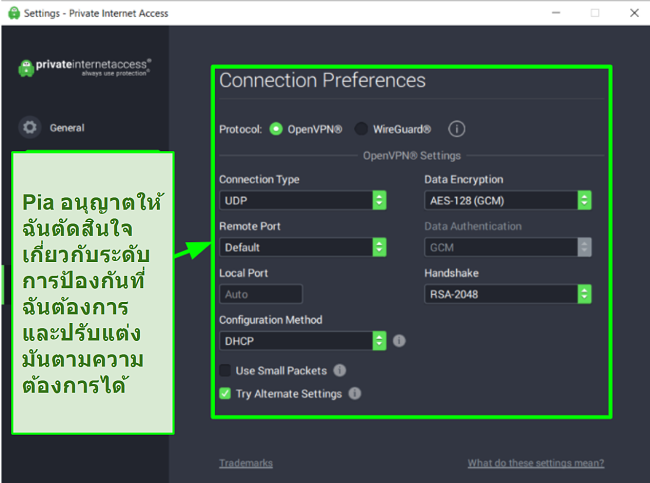
แม้ว่า VPN อื่น ๆ จะมีตัวเลือกความปลอดภัยมากมายที่สามารถปรับแต่งได้ในเวอร์ชันเดสก์ท็อป แต่ก็มีหลายบริการที่ไม่อนุญาตให้คุณเปลี่ยนแปลงมันบนอุปกรณ์มือถือของคุณ ฉันประหลาดใจอย่างยิ่งที่ PIA มอบอิสระให้กับคุณทั้งบน Windows, macOS, Android และ iOS นี่หมายความว่าคุณสามารถเลือกระดับการป้องกันสำหรับแต่ละอุปกรณ์ของคุณได้ น
สำหรับความเร็วในการดาวน์โหลด เซิร์ฟเวอร์ของ PIA ทำงานได้แย่กว่าค่าเฉลี่ยในระหว่างการทดสอบของฉันเมื่อเปรียบเทียบมันกับ VPN อื่น ๆ ในรายการ แม้ว่าความเร็วนั้นจะขึ้นอยู่กับประเทศที่ฉันเชื่อมต่อ แต่เซิร์ฟเวอร์ของ PIA ส่วนใหญ่จะมอบความเร็วให้กับฉันมากกว่า 25Mbps นั่นถือว่ามากพอสำหรับการรับชมสตรีมเมอร์ Twitch สดโดยไม่มีการสะดุด
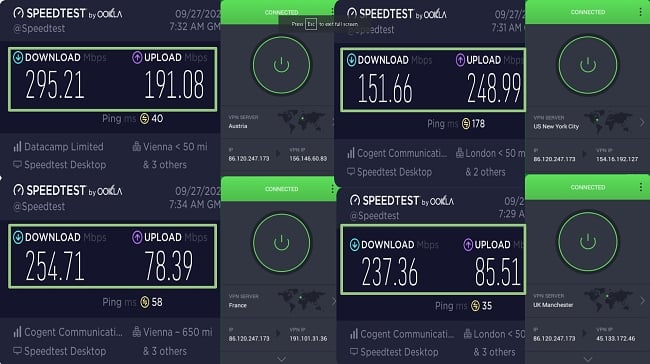
แม้ว่าจะมีตัวเลือกความปลอดภัยมากมายและรายการเซิร์ฟเวอร์ขนาดใหญ่ แต่ฉันก็พบว่าแอปภาษาไทยสำหรับ macOS ของ PIA นั้นใช้งานง่ายมาก ๆ VPN จะเลือกเซิร์ฟเวอร์ที่รวดเร็วที่สุดสำหรับฉันโดยอัตโนมัติหลังจากที่ฉันคลิกเลือกประเทศที่ฉันต้องการเพื่อเชื่อมต่อ นอกจากนี้ฉันยังสลับเปลี่ยนการตั้งค่าของฉันได้ง่าย ๆ ด้วยเนื่องจากตัวเลือกส่วนใหญ่นั้นอยู่ในเมนูแบบดึงลงหรือเป็นแบบเลื่อนปิด/เปิด ดังนั้นมันจึงใช้เวลาเพียงสองสามวินาทีเท่านั้นในการปรับการรับส่งข้อมูล Mac ของคุณ
คุณสามารถเลือกการสมัครสมาชิกระหว่าง 1 เดือน, 1 ปีและ 2 ปีได้ แต่ถึงอย่างนั้น การสมัครสมาชิกที่ดีที่สุดจะมอบราคาที่ถูกที่สุดให้กับคุณเพียง $2.03 ต่อเดือน (2 ปี) ข้อเสนอนี้ทำให้ PIA เป็น VPN พรีเมียมที่มีราคาน่าคบหามากที่สุด
ในฐานะผู้ใช้งานใหม่ คุณจะได้รับโอกาสในการลองใช้ฟีเจอร์ของ PIA โดยไม่มีความเสี่ยงได้เป็นระยะเวลา 30 วัน ฉันพบว่ามันมีประโยชน์อย่างมากเนื่องจากมันช่วยทำให้ฉันมีเวลาในการทำความเข้าใจเกี่ยวกับวิธีการตั้งค่าแบบกำหนดเองของ PIA ฉันยกเลิกการสมัครสมาชิกทางออนไลน์ของฉันหลังจากที่ใช้งาน PIA เป็นระยะเวลา 27 วันและได้รับเงินคืนเข้าบัญชีธนาคารของฉันโดยตรงหนึ่งสัปดาห์ต่อมา
หมายเหตุจากบรรณาธิการ: ความโปร่งใสเป็นหนึ่งในค่านิยมหลักของเราที่ WizCase ดังนั้นคุณควรรู้ว่าเราอยู่ในกลุ่มการเป็นเจ้าของเดียวกับ Private Internet Access อย่างไรก็ตามสิ่งนี้ไม่ส่งผลกระทบต่อกระบวนการตรวจสอบของเราเนื่องจากเรายึดมั่นในระเบียบวิธีการทดสอบที่เข้มงวด
PIA ปลดบล็อก: Disney+, Netflix, Hulu, HBO Max, Showtime, ESPN, Sling TV, fuboTV, DirecTV Now และอื่น ๆ อีกมากมาย
PIA ยังทำงานได้บน: iOS (11.0 หรือใหม่กว่า), Apple Watch, Windows, Android, Linux, Chrome, Firefox, สมาร์ททีวี, เราเตอร์และอื่น ๆ อีกมากมาย
อัปเดต 2025! คุณสามารถสมัครสมาชิก PIA ได้ในราคาแสนถูกเพียง $2.03 ต่อเดือน กับการซื้อ 2 ปี (ประหยัดได้สูงสุดถึง 83%)! นี่เป็นข้อเสนอจำกัดเวลา ดังนั้นอย่าลืมคว้ามันเอาไว้ก่อนตอนนี้ก่อนมันจะหายไป ดูข้อมูลเพิ่มเติมเกี่ยวกับข้อเสนอนี้ได้ที่นี่
4. NordVPN — VPN พรีเมียมที่มีราคาถูกในแผนให้บริการระยะยาว
ฟีเจอร์หลัก:
- มีการสมัครสมาชิกในระยะสั้นและระยะยาวพร้อมให้บริการ
- การรับประกันยินดีคืนเงินภายใน 30 วัน
- 6.300 เซิร์ฟเวอร์ทั่วโลกใน 110 ประเทศ
- ไม่จำกัดแบนด์วิดธ์
- ป้องกันได้สูงสุดถึง 10 อุปกรณ์ในเวลาเดียวกัน
NordVPN เป็นหนึ่งใน VPN ที่ดีที่สุดในตลาด — และคุณสามารถใช้บริการแผนให้บริการที่มีราคาถูกมากได้ตอนที่คุณลงทะเบียนสำหรับแผนให้บริการระยะยาว แต่ถึงอย่างนั้นก็มีเรื่องหนึ่งที่คุณควรทราบ นั่นก็คือเมื่อถึงเวลาต่ออายุการสมัครสมาชิกของคุณ ราคาจะปรับขึ้นค่อนข้างมาก
ฉันประทับใจเป็นอย่างยิ่งกับประสิทธิภาพสูงของเซิร์ฟเวอร์ทั้งหมดที่ฉันทดสอบ แค่เพราะ VPN มีเซิร์ฟเวอร์นับพันเซิร์ฟเวอร์ ไม่ได้หมายความว่าเซิร์ฟเวอร์ทั้งหมดนั้นจะใช้งานได้จริง เซิร์ฟเวอร์อาจประสบปัญหาในการปลดบล็อกเว็บไซต์ในท้องถิ่นได้ — และบางเซิร์ฟเวอร์ก็อาจยะไม่สามารถเชื่อมต่อได้เลย แต่ถึงอย่างนั้นฉันก็สามารถปลดบล็อก Netflix, Disney+, Hulu, Amazon Prime Video, BBC iPlayer และ HBO Max ด้วยเซิร์ฟเวอร์ต่าง ๆ มากมายในสหรัฐอเมริกาและสหราชอาณาจักรได้อย่างง่ายดาย
อย่างไรก็ตาม ฉันพบปัญหากับการใช้งานแอปเฉพาะ Fire TV ของ NordVPN แม้ว่ามันจะทำงานได้และสตรีมบริการสตรีมมิ่งได้บางส่วน แต่บางครั้งมันก็มีปัญหาในการสตรีม Netflix ของสหรัฐอเมริกาและค้างอยู่เรื่อย ๆ นอกจากนี้ฉันยังพบว่าอินเทอร์เฟซผู้ใช้ของ NordVPN สำหรับอุปกรณ์เดสก์ท็อปนั้นมีความเป็นมิตรน้อยกว่า ExpressVPN และ CyberGhost
NordVPN มีฟีเจอร์ความปลอดภัยและความเป็นส่วนตัวดังต่อไปนี้:
- การเข้ารหัส AES 256-บิต
- Kill Switch ที่ตัดการเชื่อมต่ออินเทอร์เน็ตของคุณหากการเชื่อมต่อ VPN ของคุณเกิดหลุดขึ้นมากระทันหัน
- ตัวปิดกั้นโฆษณาและมัลแวร์ภายในตัวเพื่อที่คุณจะได้ไม่ต้องใช้ตัวปิดกั้นโฆษณาของบุคคลที่สาม
- นโยบายไม่บันทึกข้อมูลการใช้งานที่ได้รับการตรวจสอบแล้วโดยสมบูรณ์ (ตรวจสอบโดย PwC) – NordVPN ไม่ได้จัดเก็บข้อมูลส่วนบุคคลหรือข้อมูลที่ระบุตัวตนได้เอาไว้ขณะที่คุณเชื่อมต่อกับ VPN
นอกจากนี้แล้ว NordVPN ยังมี Threat Protection ที่จะป้องกันคุณจากไวรัส เว็บไซต์ที่ติดไวรัสและตัวติดตามรวมมาให้ด้วย – และมันทำงานได้เมื่อใดก็ตามที่คุณเปิดแอป NordVPN เอาไว้แม้ว่าคุณจะไม่ได้เชื่อมต่อกับเซิร์ฟเวอร์ VPN ก็ตาม
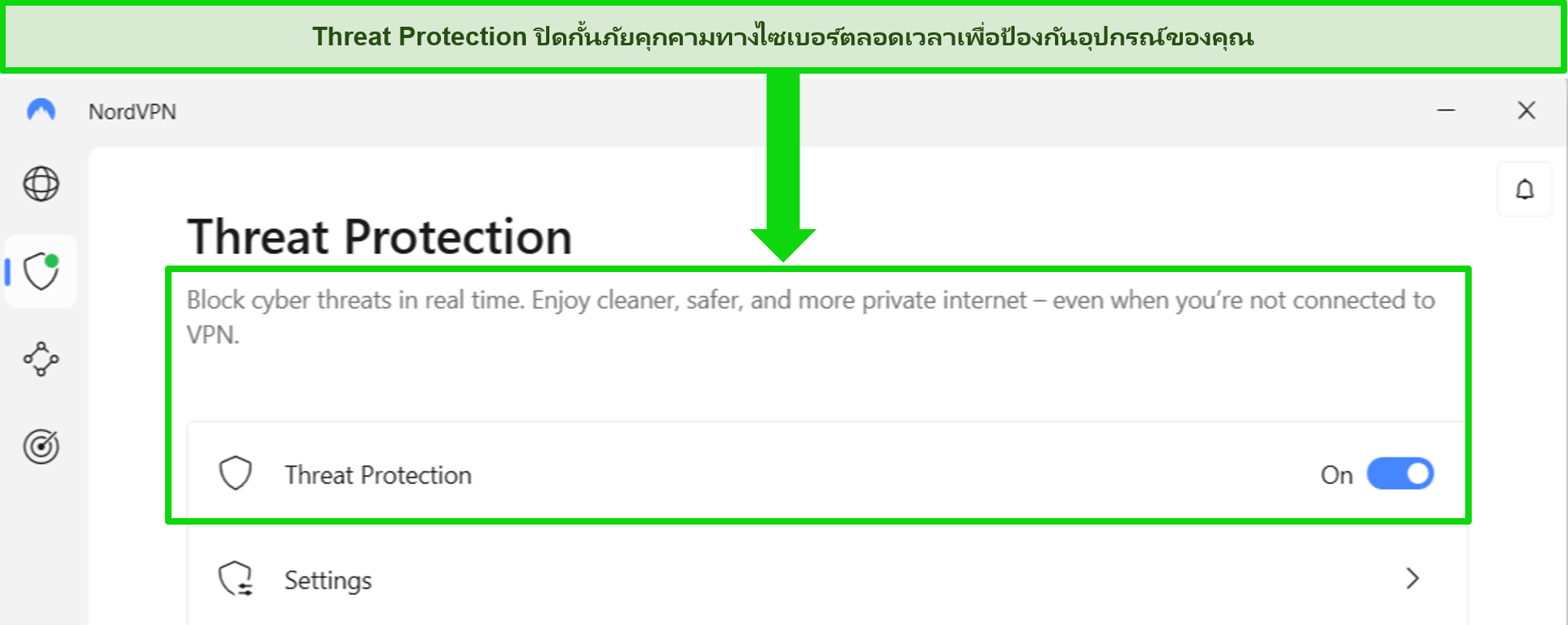
คุณสามารถสตรีม, Torrent และท่องเว็บฟรีสูงสุดถึง 30 วันได้ด้วยการรับประกันยินดีคืนเงินของ NordVPN มันมีแผนให้บริการที่มีราคาแสนถูกเพียง $3.09 ต่อเดือน เพื่อให้มั่นใจว่าคุณจะได้รับเงินของคุณกลับคืนมาจริง ๆ ฉันจึงได้ทดสอบการรับประกันยินดีคืนเงินของ NordVPN ดู ในตอนแรกทีมสนับสนุนพยายามจะมอบระยะเวลาทดลองใช้งานเพิ่มเติมกับฉัน — แต่พวกเขาดำเนินการคืนเงินให้กับฉันทันทีหลังจากที่ฉันบอกพวกเขาว่าฉันไม่สนใจระยะเวลาทดลองใช้งานเพิ่มเติมนั้น ฉันได้รับเงินคืนกลับมาใน 6 วันทำการ
NordVPN ทำงานร่วมกับ: Netflix, Amazon Prime Video, BBC iPlayer, Hulu, Disney+, Vudu, SkyTV, HBO Go, HBO Now, Sky, SHOWTIME, DAZN, ESPN, YouTube TV และอื่น ๆ อีกมากมายได้
NordVPN ทำงานได้บน: Windows, Mac OS, Android, iOS, Windows Phone, Chromebook, Linux, Chrome, Firefox, Fire Stick และ Android TV
5. Surfshark — คุ้มค่ากับเงินที่จ่ายไปมากที่สุดด้วยการเชื่อมต่ออุปกรณ์แบบไม่จำกัดและความเร็วที่รวดเร็ว
ฟีเจอร์หลัก:
- มีการสมัครสมาชิกในระยะสั้นและระยะยาวพร้อมให้บริการ
- การรับประกันยินดีคืนเงินภายใน 30 วัน
- 3200 เซิร์ฟเวอร์ทั่วโลกใน 100 ประเทศ
- ไม่จำกัดแบนด์วิดธ์
- เชื่อมต่ออุปกรณ์ในเวลาเดียวกันได้ไม่จำกัด
Surfshark มอบความคุ้มค่าสำหรับเงินที่คุณจ่ายได้ดีที่สุดในหมู่ VPN พรีเมียมทั้งหมดในตลาด คุณสามารถเชื่อมต่ออุปกรณ์ต่าง ๆ ได้ไม่จำกัดในการสมัครสมาชิกเดียว (ซึ่งหมายความว่าคุณสามารถเชื่อมต่อกันทั้งครอบครัวและแม้กระทั่งเพื่อน ๆ ของคุณได้!)
ฉันทดสอบการเชื่อมต่อที่ไม่จำกัดของ Surfshark บน PC จำนวน 2 เครื่อง, โทรศัพท์จำนวน 2 เครื่อง, Fire Stick จำนวน 4 เครื่องและ iPad หนึ่งเครื่อง การเชื่อมต่อของฉันยังคงเสถียรในอุปกรณ์ทั้งหมด 6 เครื่อง แม้ในขณะที่ฉันสตรีมมิ่งบนอุปกรณ์ทั้งหมดของฉันก็ตาม ความเร็วโดยเฉลี่ยของฉันอยู่ที่ 112 Mbps — ซึ่งถือว่ารวดเร็วมากเพียงพอสำหรับคุณภาพระดับ UltraHD
ตอนที่ฉันเห็นราคาของบริการนี้ ฉันคิดว่ามันอาจจะไม่ได้มีฟีเจอร์ความปลอดภัยระดับชั้นนำเนื่องจากราคาแสนถูก แต่ฉันก็ต้องประหลาดใจอย่างมาก
Surfshark มีฟีเจอร์ความปลอดภัยและความเป็นส่วนตัวดังต่อไปนี้:
- การเข้ารหัส AES 256-บิตบนอุปกรณ์ทั้งหมดพร้อมการเข้ารหัส ChaCha พร้อมให้บริการสำหรับผู้ใช้ Android
- โปรโตคอล Wireguard VPN ถูกเปิดใช้งานโดยค่าเริ่มต้น
- เซิร์ฟเวอร์บน RAM เท่านั้น ไม่มีดิสก์ เพื่อป้องกันความเป็นส่วนตัวของคุณ (ไม่สามารถสกัดข้อมูลทางกายภาพจากเซิร์ฟเวอร์ใด ๆ ได้)
- Kill Switch (แม้ว่าจะไม่ได้ถูกเปิดใช้งานโดยค่าเริ่มต้น)
- การป้องกันการรั่วไหลของ IP และ DNS
Surfshark มีการยืนยันตัวตนแบบสองขั้นตอน (2FA) ในบัญชีของคุณ ฟีเจอร์นี้ต้องการให้คุณกรอกรหัสเพิ่มเติมก่อนที่คุณจะสามารถลงชื่อเข้าใช้เพื่อให้มั่นใจว่ามีแค่คุณเท่านั้น (และคนที่คุณแบ่งปันบัญชีด้วย) ที่สามารถเข้าถึงบัญชีของคุณได้
แม้ว่า Surfshark จะมีเซิร์ฟเวอร์ทั่วโลกน้อยกว่าคู่แข่งอย่าง ExpressVPN CyberGhost และ NordVPN เล็กน้อย แต่ฉันก็ไม่พบกับปัญหาใด ๆ ในระหว่างการทดสอบของฉันฉันเชื่อมต่อกับเซิร์ฟเวอร์ที่ทำงานรวดเร็วได้อย่างง่ายดายทุกครั้งและฉันก็ได้รับความเร็วที่ยอดเยี่ยมสำหรับการสตรีมมิ่ง Netflix ในความละเอียดระดับ Ultra HD, ดาวน์โหลด Torrent และท่องอินเทอร์เน็ต
คุณสามารถทดลองใช้ Surfshark ด้วยตัวคุณเองได้ด้วยการรับประกันยินดีคืนเงินภายใน 30 วัน มันมีแผนให้บริการที่มีราคาแสนถูกเพียง $1.99 การขอเงินคืนก็เป็นเรื่องง่ายด้วยฟีเจอร์แชทออนไลน์ของ Surfshark แม้ว่าทีมสนับสนุนจะถามถึงเหตุผลที่ฉันต้องการยกเลิกการสมัครสมาชิกของฉัน แต่ฉันก็ไม่พบปัญหาในการขอเงินคืน (และมันใช้เวลาเพียง 4 วันเท่านั้น!)
Surfshark ทำงานร่วมกับ: Netflix, Amazon Prime Video, Disney+, BBC iPlayer, Sling TV, Hotstar, HBO Max, DAZN และอื่น ๆ อีกมากมายได้
Surfshark ทำงานได้บน: Windows, Mac OS, Android, iOS, Linux, Fire Stick, PS4, Xbox One, Nintendo Switch, Samsung Smart TVs, LG Smart TVs, Android TV, Kodi และเราเตอร์ที่เลือก
6. PrivateVPN – แผนสมัครสมาชิกที่มีราคาน่าคบหามากที่สุดสำหรับผู้ใช้ Mac
ฟีเจอร์หลัก:
- เซิร์ฟเวอร์มากกว่า 200 เซิร์ฟเวอร์ใน 63 ประเทศทั่วโลก
- ไม่จำกัดข้อมูลสำหรับความเร็วที่รวดเร็วและการดาวน์โหลดที่รวดเร็วบน Mac
- การเข้ารหัสระดับทหาร, Stealth Mode, การป้องกันการรั่วไหลของ IP และ Kill Switch
- เชื่อมต่ออุปกรณ์ Apple ได้สูงสุดถึง 10 อุปกรณ์ ในเวลาเดียวกัน
- เข้ากันได้กับ macOS 10.11 (El Capitan) หรือรุ่นใหม่กว่า
- การรับประกันยินดีคืนเงินภายใน 30 วัน
PrivateVPN ป้องกัน Mac ของคุณและมีราคาเป็นมิตรด้วยแผนให้บริการที่มีราคาถูกที่สุดในตลาด แผนให้บริการแบบ 1 เดือนนั้นมีราคาสบายกระเป๋ามากกว่า VPN ราคาถูกส่วนใหญ่ แต่ถึงอย่างนั้น แผนให้บริการในระยะยาวจะมอบส่วนลดให้กับคุณมากถึง 85% (แผนสมัครสมาชิก: 36 เดือน)
ในระหว่างการทดสอบ ฉันประทับใจที่เครือข่ายเซิร์ฟเวอร์ขนาดเล็กของ PrivateVPN มอบความเร็วที่รวดเร็วให้กับ Mac ของฉัน การเชื่อมต่อเซิร์ฟเวอร์มากกว่า 50 เซิร์ฟเวอร์ทั่วโลกนั้นลดความเร็วของฉันลงเพียง 37% จาก 98Mbps เหลือ 62Mbps นี่ก็ถือว่าแตกต่างกันเพียงเล็กน้อยซึ่งไม่ก่อให้เกิดการกระตุกที่รุนแรงแม้ว่าเครือข่ายของคุณจะช้ากว่าฉันก็ตาม
ฉันดำเนินการทดสอบมากมายเพื่อตรวจสอบความปลอดภัยของฉันและพบว่า PrivateVPN ป้องกัน Mac ของฉันจากข้อมูลรั่วไหลและมัลแวร์ได้ ฉันยังลองทดสอบ Kill Switch โดยการตั้ง Mac ของฉันให้อยู่ในโหมดหลับในขณะที่เปิด VPN อยู่ ตอนที่ฉันปลุก Mac ของฉันขึ้นมา PrivateVPN ตัดการเชื่อมต่อของฉันจากอินเทอร์เน็ตแล้ว ดังนั้นความเป็นส่วนตัวของฉันจึงไม่ถูกรุกล้ำ
นอกจากความปลอดภัยที่สำคัญแล้ว ฟีเจอร์ Stealth Mode ของ PrivateVPN ยังช่วยเพิ่มความเป็นนิรนามทางออนไลน์ของ Mac ของคุณให้สูงสุดอีกด้วย ตอนที่เปิดใช้งาน ฟีเจอร์นี้ช่วยให้ PrivateVPN ทำงานร่วมกันกับเว็บไซต์ที่คุณไม่สามารถเข้าถึงได้โดยไม่มีการเชื่อมต่อ VPN มันเป็นฟีเจอร์ที่มีประโยชน์หากคุณต้องรับมือกับการปิดกั้นเว็บไซต์ในสำนักงาน ห้องสมุดหรือมหาวิทยาลัยเนื่องจากมันช่วยให้คุณเข้าถึงบัญชีของคุณบน Netflix, Facebook และเว็บไซต์อื่น ๆ ได้
Stealth Mode ของ PrivateVPN หลีกเลี่ยงไฟร์วอลล์ได้ซึ่งทำให้คุณสตรีมรายการที่ดีที่สุดในที่ทำงานหรือโรงเรียนได้
หากคุณรู้สึกว่าอินเทอร์เฟซมีโน่นนี่เยอะเกินไป PrivateVPN ให้คุณสลับเปลี่ยนไปเป็นแอป Simple View บน Mac ของคุณได้ สิ่งนี้จะมอบปุ่มเพียงสองสามปุ่มที่จำเป็นสำหรับการตั้งค่าการเชื่อมต่อเท่านั้นกับคุณ โหมดที่ใช้งานง่ายนี้ช่วยให้ฉันเชื่อมต่อ Mac ของฉันได้ภายใน 30 วินาทีเท่านั้น! ฉันยังสามารถสลับไปเป็น Advanced View ของ PrivateVPN เพื่อเลือกโปรโตคอล VPN และเลือกการตั้งค่าความปลอดภัยอื่น ๆ ในแอปสำหรับ Mac ได้อีกด้วย
เนื่องจาก PrivateVPN มีเครือข่ายเซิร์ฟเวอร์ขนาดเล็ก บางครั้งฉันจึงพบกับปัญหาความหนาแน่นของผู้ใช้ สิ่งนี้ลดความเร็วของฉันลงมาถึง 18Mbps ซึ่งต่ำกว่าความเร็วที่ฉันมักได้รับถึง 80% มันทำให้แต่ละเว็บไซต์ดูแย่ลงมากและมันยังมอบประสบการณ์การสตรีมที่ย่ำแย่กับฉันด้วย ดังนั้นคุณจึงอาจต้องการ VPN อื่น ๆ หากอินเทอร์เน็ตของคุณช้าอยู่ก่อนแล้ว
โชคดีที่คุณสามารถทดสอบ PrivateVPN บน Mac ของคุณโดยไม่มีความเสี่ยงได้ด้วยการรับประกันยินดีคืนเงิน สิ่งนี้ทำให้คุณมีเวลา 30 วันในการตรวจสอบ VPN และตัดสินใจว่าคุณต้องการเก็บการสมัครสมาชิกของคุณเอาไว้ไหม หากไม่ คุณก็สามารถติดต่อกับแชทออนไลน์ตลอด 24 ชั่วโมงและขอเงินคืนได้ ฉันได้รับเงินคืนกลับมาใน 8 วันหลังจากที่ร้องขอ
PrivateVPN ปลดบล็อก: Disney+, Netflix, Hulu, HBO Max, Amazon Prime Video, BBC iPlayer, Showtime, ESPN, Sling TV, fuboTV, DirecTV Now และอื่น ๆ อีกมากมาย
PrivateVPN ยังทำงานได้บน: iOS (10.0 หรือใหม่กว่า), Apple TV, Apple Watch, Windows, Android, Linux, Chrome, Firefox, สมาร์ททีวี, เราเตอร์และอื่น ๆ อีกมากมาย
7. IPVanish – โปรแกรม VPN ที่มีแอปที่ใช้งานง่ายสำหรับ Mac
ฟีเจอร์หลัก:
- แอปที่เป็นมิตรต่อผู้ใช้สำหรับ macOS และ iOS
- สตรีมและ Torrent ได้โดยไม่มีการจำกัดแบนด์วิดธ์ใด ๆ
- เซิร์ฟเวอร์มากกว่า 2.400 เซิร์ฟเวอร์ในประเทศต่าง ๆ กว่า 109 ประเทศ
- นโยบายไม่บันทึกข้อมูลการใช้งานพร้อมการเข้ารหัสแบบ 256-บิต
- เชื่อมต่ออุปกรณ์ต่าง ๆ ในเวลาเดียวกันได้ไม่จำกัด
IPVanish รองรับการเชื่อมต่ออุปกรณ์แบบไม่จำกัดซึ่งทำให้คุณป้องกัน Mac และอุปกรณ์ Apple อื่น ๆ ในเวลาเดียวกันได้ ไม่ว่าคุณจะเชื่อมต่ออุปกรณ์มากแค่ไหน ความเร็วของคุณก็ยังคงเร็วอย่างเท่าเทียมกัน ฉันทดสอบมันโดยการใช้ IPVanish ใน 7 ผลิตภัณฑ์ Apple ทั้งหมดของฉัน ฉันไม่สังเกตเห็นความแตกต่างในการเชื่อมต่อใด ๆ และสามารถสตรีม, เล่นเกม, Torrent และท่องเว็บในเวลาเดียวกันได้โดยไม่มีการแทรกแซง
ท่ามกลางโปรโตคอล VPN ของ IPVanish ทั้งหมด WireGuard มอบการรับส่งข้อมูลบน Mac ของฉันที่รวดเร็วที่สุด มันเป็นโปรโตคอลที่ฉันใช้งานเป็นประจำบน macOS เนื่องจากมันสร้างสมดุลระหว่างการป้องกันที่ยอดเยี่ยมและความเร็วที่รวดเร็วได้ดี การทดสอบของฉันแสดงให้เห็นว่าความเร็วของฉันนั้นช้าลงกว่าปกติเพียง 31% — มากเพียงพอสำหรับการทำงานต่าง ๆ บน Mac และอุปกรณ์อื่น ๆ ได้อย่างราบรื่น
IPVanish มีแอปที่ดูสะอาดตาและใช้งานง่ายสำหรับ Mac ซึ่งถือเป็นตัวเลือกที่ยอดเยี่ยมหากคุณเป็นผู้เริ่มต้นและยังใหม่กับโปรแกรม VPN มีปุ่ม “เชื่อมต่อ” สีเขียวขนาดใหญ่ในหน้าหลักของแอป – สิ่งที่คุณต้องทำคือคลิกหนึ่งครั้งและคุณก็จะเชื่อมต่อกับเซิร์ฟเวอร์ที่เร็วที่สุดที่มีให้บริการโดยอัตโนมัติ มีตัวเลือกเมนูแบบดึงลงที่ให้คุณเลือกเซิร์ฟเวอร์ เมืองหรือเซิร์ฟเวอร์ที่เฉพาะเจาะจง แต่มันจะถูกตั้ง “ดีที่สุดที่พร้อมให้บริการ” เอาไว้โดยค่าเริ่มต้น
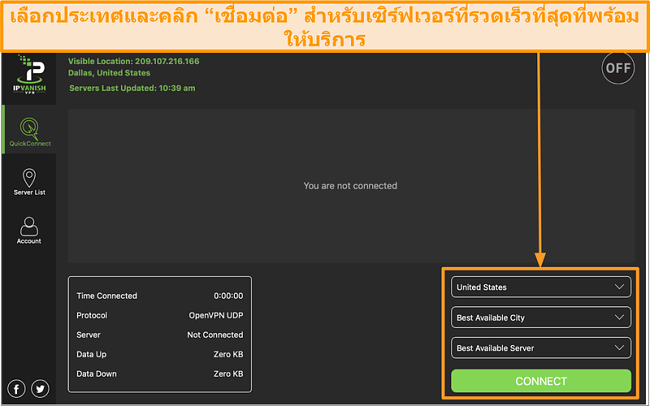
นอกจากนี้ ตัวเลือก “Scramble” ของ IPVanish ยังปลอมแปลงการรับส่งข้อมูล Mac ของคุณเป็นการเชื่อมต่อปกติด้วย มันทำงานได้อย่างยอดเยี่ยมกับการปิดกั้นทางออนไลน์บนเว็บไซต์ยอดนิยม ดังนั้นการใช้มันจะทำให้คุณมีสิทธิ์อย่างเต็มที่ในการเข้าถึงบัญชีของคุณจากทุกที่ แค่อย่าลืมว่าฟีเจอร์นี้พร้อมให้บริการกับโปรโตคอล OpenVPN และมันจะชะลอการรับส่งข้อมูลของคุณลงโดยการปรับใช้การป้องกันที่หนักหน่วงขึ้นบน Mac ของคุณ
จากมุมมองด้านความเป็นส่วนตัว ตอนแรกฉันยังกังวลเพราะ IPVanish มีสำนักงานใหญ่อยู่ในสหรัฐอเมริกา สหรัฐอเมริกาขึ้นชื่อเรื่องการเฝ้าระวังอย่างมากและมันเป็นส่วนหนึ่งของเครือข่ายข่าวกรอง 5 Eyes ที่มีประเทศแคนาดา สหราชอาณาจักร ออสเตรเลียและนิวซีแลนด์อีกด้วย ถึงอย่างนั้น IPVanish ก็ใช้นโยบายไม่บันทึกข้อมูลการใช้งานที่เข้มงวดในการถ่วงดุลเรื่องนี้ นี่หมายความว่าหากรัฐบาลร้องขอข้อมูล พวกเขาก็ไม่มีกิจกรรมของผู้ใช้ที่สามารถมอบให้กับหน่วยงานได้
หากคุณชื่นชอบความเรียบง่ายและคุณแค่ต้องการชั้นความปลอดภัยทางออนไลน์เพิ่มเติม งั้นฉันขอแนะนำเป็นอย่างยิ่งให้คุณทดลองใช้ IPVanish ด้วยการรับประกันยินดีคืนเงินภายใน 30 วันบน Mac ของคุณ คุณสามารถขอรับเงินคืนได้อย่างง่ายดายหากคุณไม่ชอบมัน – คุณไม่จำเป็นต้องพูดกับใครเลยด้วยซ้ำ! แค่กดยกเลิกบนเว็บไซต์และคำขอคืนเงินของคุณจะได้รับการดำเนินการโดยอัตโนมัติโดยไม่ต้องตอบคำถามใด ๆ
เข้ากันได้กับ macOS: 10.10 (Yosemite), 10.11 (El Capitan), 10.12 (Sierra), 10.13 (High Sierra), 10.14 (Mojave), 10.15 (Catalina) และ 11 (Big Sur).
IPVanish ยังใช้งานได้บน: iOS, Windows, Android, Linux, Amazon Fire TV และ Amazon Fire Stick
ตารางเปรียบเทียบ: VPN สำหรับ Mac ที่ดีที่สุดในปี 2025
| VPN | รองรับ macOS | รองรับ Torrenting | จำนวนการเชื่อมต่อในเวลาเดียวกัน | โปรโตคอล VPN ที่มีให้บริการ | Kill Switch | การรับประกันยินดีคืนเงิน |
| ExpressVPN | 10.13+ | ✔ | 8 | Lightway, Wireguard, OpenVPN, IKEv2, L2TP/IPSec | ✔ | 30* วัน |
| CyberGhost | 10.12+ | ✔ | 7 | WireGuard, IKEv2 | ✔ | 45 วัน |
| Private Internet Access | 10.13+ | ✔ | ไม่จำกัด | WireGuard, OpenVPN | ✔ | 30 วัน |
| NordVPN | 10.15+ | ✔ | 10 | NordLynx, OpenVPN, IKEv2 | ✔ | 30 วัน |
| Surfshark | 10.15+ | ✔ | ไม่จำกัด | WireGuard, OpenVPN, IKEv2 | ✔ | 30 วัน |
| PrivateVPN | 10.11+ | ✔ | 10 | OpenVPN, IKEv2, L2TP/IPSec | ✔ | 30 วัน |
| IPVanish | 10.13+ | ✔ | ไม่จำกัด | WireGuard, OpenVPN, IKEv2, L2TP/IPSec | ✔ | 30 วัน |
วิธีเลือกโปรแกรม VPN ที่ดีที่สุดสำหรับ Mac
หากคุณไม่เคยใช้โปรแกรม VPN มาก่อน การที่จะเลือกโปรแกรมที่ดีที่สุดนั้นอาจเป็นเรื่องยากได้ ฉันใช้โปรแกรม VPN บน Mac ของฉันมานานหลายปีและนี่คือเกณฑ์ในการเลือกของฉัน:
- ความเร็วที่รวดเร็ว – มองหาโปรแกรม VPN ที่ไม่จำกัดแบนด์วิดธ์เพื่อการสตรีมมิ่งโดยไม่มีการรบกวน การ Torrenting อย่างรวดเร็วและไม่มีการกระตุก
- เครือข่ายเซิร์ฟเวอร์ทั่วโลก – เซิร์ฟเวอร์ในประเทศต่าง ๆ ช่วยให้คุณเข้าถึงเว็บไซต์ออนไลน์และบริการสตรีมมิ่งที่โดยปกติแล้วไม่พร้อมให้บริการในภูมิภาคของคุณ เช่น Netflix
- การเข้ารหัสระดับทหาร – ป้องกันเส้นทางอินเทอร์เน็ตของคุณจากการถูกขัดขวางโดยนักโฆษณา แฮ็กเกอร์ ผู้ให้บริการอินเทอร์เน็ตและรัฐบาล
- นโยบายการไม่บันทึกข้อมูลการใช้งานที่เข้มงวด – สิ่งนี้ทำให้มั่นใจได้ว่าไม่มีการบันทึกกิจกรรมออนไลน์ของคุณในขณะเชื่อมต่อโปรแกรม VPN
- แอปเฉพาะสำหรับ Mac – หาแอปที่เข้ากันได้กับ macOS Catalina, Mojave, Sierra, High Sierra, Mavericks และ El Capitan
แม้ว่า 3 โปรแกรม VPN ที่ดีที่สุดทั้งหมดนี้เป็นไปตามเกณฑ์ข้างต้น แต่ผู้ชนะโดยรวมสำหรับ 2025 คือ ExpressVPN ผู้ให้บริการนี้เสนอการผสมผสานของความเร็วและความปลอดภัยที่ดีที่สุดสำหรับผู้ใช้งาน Mac – และมันยังไม่มีความเสี่ยงใด ๆ หากคุณต้องการทดลองใช้งานดูก่อน ExpressVPN มีการรับประกันยินดีคืนเงินภายใน 30* วันซึ่งหมายความว่าคุณสามารถทดสอบฟีเจอร์ทั้งหมดบน Mac ของคุณก่อนตัดสินใจซื้อแผนให้บริการได้
คำเตือน! หลีกเลี่ยงการดาวน์โหลดโปรแกรม VPN เหล่านี้ลงบน Mac ของคุณ
1. Opera Free VPN
Opera เป็นเว็บเบราว์เซอร์ฟรีที่มีโปรแกรม VPN ภายในตัว – แต่ฉันไม่ไว้วางใจที่จะใช้งานมันบน Mac ของฉัน ผู้ให้บริการนี้เก็บบันทึกกิจกรรมของคุณในขณะที่คุณใช้มันและจากนั้นก็ขายข้อมูลของคุณให้กับบุคคลที่สาม
อ้างอิงจากนโยบายความเป็นส่วนตัว Opera ระบุว่า “ไม่บันทึกข้อมูลใด ๆ ที่เกี่ยวข้องกับกิจกรรมการท่องเว็บและที่อยู่เครือข่ายดั้งเดิมของคุณ” แต่ Opera ติดตามบทความที่คุณอ่านในฟีดข่าวและตำแหน่งทั่วไปของคุณเพื่อวัตถุประสงค์ในการโฆษณาและเพื่อมอบเนื้อหาข่าวสารที่เกี่ยวข้องกับคุณ
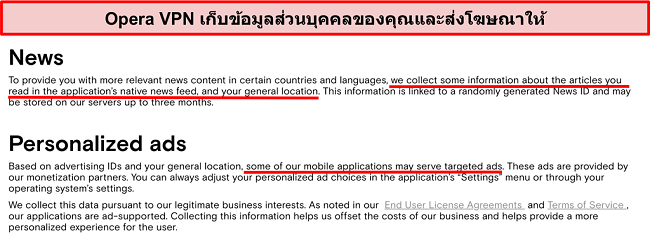
แถมโปรแกรม VPN ของ Opera ยังใช้งานได้เฉพาะบนเบราว์เซอร์เท่านั้น ดังนั้นกิจกรรมออนไลน์อื่น ๆ จะไม่ได้รับการป้องกัน ตัวอย่างเช่น คุณจะไม่สามารถ Torrent โดยไม่เปิดเผยตัวตนตอนที่ใช้ไคลเอนต์ P2P อย่าง BitTorrent ได้
2. Betternet VPN
Betternet VPN มีทั้งเวอร์ชันฟรีและเวอร์ชันแบบชำระเงินให้บริการ แต่ฉันไม่แนะนำให้ใช้ทั้งสองเวอร์ชันหากคุณให้ความสำคัญกับความเป็นส่วนตัวของคุณ แม้ว่าผู้ให้บริการจะกล่าวอ้างว่าไม่ “รวบรวม บันทึก จัดเก็บหรือแบ่งปันบันทึกข้อมูลใด ๆ ที่เป็นของผู้ใช้” ก็ตาม แต่ Betternet เก็บรวบรวมข้อมูลผู้ใช้ตามที่อ้างอิงในนโยบายความเป็นส่วนตัว
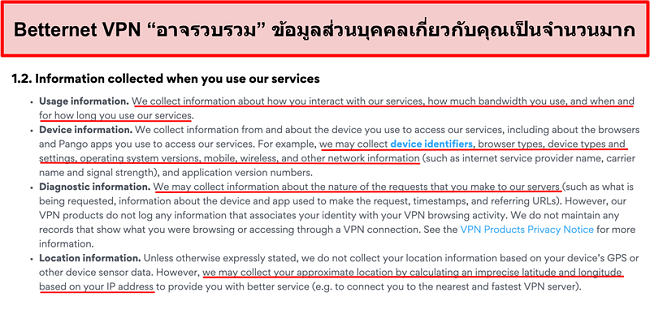
ข้อมูลนี้รวมถึงหมายเลข IP ของคุณ ข้อมูลอุปกรณ์ เว็บไซต์ที่คุณเยี่ยมชมและอื่น ๆ อีกมากมาย แม้ว่าประวัติการท่องเว็บของคุณจะไม่ได้ถูกติดตาม แต่มันก็ยังเป็นเรื่องน่ากังวลที่ข้อมูลความเป็นส่วนตัวดังกล่าวถูกติดตามและจัดเก็บเอาไว้
หากคุณกำลังมองหาโปรแกรม VPN ที่มอบความเป็นนิรนามและความเป็นส่วนตัวโดยสมบูรณ์ งั้นฉันขอแนะนำให้คุณพิจารณา ExpressVPN สำหรับ Mac ของคุณ
คำแนะนำในการติดตั้ง: 3 ขั้นตอนง่าย ๆ เพื่อติดตั้งโปรแกรม VPN บน Mac
วิธีในการติดตั้งโปรแกรม VPN บน Mac ของคุณที่ง่ายดายที่สุดคือการดาวน์โหลดแอปเฉพาะสำหรับ macOS คุณสามารถใช้งานผู้ให้บริการทั้งหมดในรายการของฉันบน Mac Pro, Mac Mini, iMac, iMac Pro, MacBook Pro และ MacBook Air ได้
- ดาวน์โหลดและติดตั้งโปรแกรม VPN สำหรับ Mac ExpressVPN เป็นตัวเลือกที่ดีที่สุดในทุกด้านสำหรับ Mac ด้วยความเร็วที่รวดเร็วและความปลอดภัยขั้นสูง – ทดลองใช้งานมันโดยไม่มีความเสี่ยงเป็นระยะเวลา 30* วัน!
- ลงชื่อเข้าใช้และเชื่อมต่อกับเซิร์ฟเวอร์ คุณสามารถเลือกเซิร์ฟเวอร์ได้มากกว่า 3000 เซิร์ฟเวอร์ใน 105 ประเทศ
- เพลิดเพลินกับความเป็นส่วนตัวและอิสรภาพทางออนไลน์บน Mac ของคุณได้เลย! ตอนนี้คุณสามารถรับชม Netflix, Torrent อย่างไม่เปิดเผยตัวตนและท่องอินเทอร์เน็ตได้อย่างปลอดภัยจากทุกที่ทั่วโลก
หมายเหตุจากบรรณาธิการ: ความโปร่งใสเป็นหนึ่งในค่านิยมหลักของเราที่ WizCase ดังนั้นคุณควรรู้ว่าเราอยู่ในกลุ่มการเป็นเจ้าของเดียวกับ ExpressVPN อย่างไรก็ตามสิ่งนี้ไม่ส่งผลกระทบต่อกระบวนการตรวจสอบของเราเนื่องจากเรายึดมั่นในระเบียบวิธีการทดสอบที่เข้มงวด
วิธีกำหนดค่า VPN บน Mac ด้วยตัวเอง
ส่วนใหญ่แล้วคุณจะสามารถใช้ VPN ได้ทันทีที่คุณดาวน์โหลดและติดตั้งมัน แต่ถึงอย่างนั้นคุณก็อาจต้องกำหนดค่า VPN บน Mac ของคุณด้วยตัวเองหากคุณใช้คอมพิวเตอร์ที่ทำงานหรือต้องการเปิดโปรโตคอล VPN ที่เฉพาะเจาะจง เช่น OpenVPN, IKEv2 หรือ L2TP/IPSec
ฉันแนะนำให้ใช้ OpenVPN เนื่องจากมันเป็นหนึ่งในโปรโตคอล VPN ที่ปลอดภัยที่สุดและรวดเร็วที่สุดที่คุณสามารถตั้งค่าได้บน Mac VPN ส่วนใหญ่ในรายการนี้มาพร้อมกับ OpenVPN ภายในตัวอยู่แล้ว ดังนั้นคุณจึงไม่จำเป็นต้องตั้งค่ามันด้วยตัวเอง หาก VPN ที่สามารถทำงานร่วมกันกับ OpenVPN ได้ทันที คุณก็สามารถกำหนดค่ามันได้ด้วย Tunnelblick หรือ Viscosy ได้
กำหนดค่า OpenVPN บน Mac ด้วย Tunnelblick
Tunnelblick เป็นโปรแกรมโอเพ่นซอร์สสำหรับ macOS ที่ให้คุณใช้ OpenVPN บน Mac ของคุณฟรี
- ดาวน์โหลด Tunnelblick และติดตั้งมันบน Mac
- ดาวน์โหลดไฟล์กำหนดค่าสำหรับเซิร์ฟเวอร์ที่คุณต้องการเชื่อมต่อจากเว็บไซต์ VPN ของคุณ แต่ละเซิร์ฟเวอร์จะมีไฟล์ที่แตกต่างกัน ดังนั้นให้ดาวน์โหลดมากกว่าหนึ่งไฟล์สำหรับตัวเลือกการเชื่อมต่อที่มากกว่านี้
- เพิ่มไฟล์กำหนดค่าไปยัง Tunnelblick ในการทำเช่นนั้น ให้เปิดโปรแกรมและลากวางแต่ละไฟล์ในช่อง “การกำหนดค่า”
- เลือกไฟล์ ovpn. และกด “เชื่อมต่อ” หากคุณต้องการ ให้กรอกรายละเอียดข้อมูลบริการของ VPN ของคุณที่พบได้ในข้อมูลบัญชีของคุณ
- เรียบร้อยแล้ว! ตอนนี้คุณสามารถเริ่มใช้งานอินเทอร์เน็ตบน Mac ของคุณได้อย่างปลอดภัย
ติดตั้ง OpenVPN บน Mac ด้วย Viscosity
Viscosity ให้คุณกำหนดค่า OpenVPN บน Mac ของคุณได้ แต่คุณจะต้องจ่ายเงินเพื่อใช้มัน โชคดีที่มันมาพร้อมกับเวอร์ชันทดลองใช้งานฟรี 30 วัน
- ดาวน์โหลด Viscosity และติดตั้งมันบน Mac ของคุณ
- ดาวน์โหลดไฟล์กำหนดค่า OpenVPN จาก VPN ของคุณสำหรับเซิร์ฟเวอร์ทั้งหมดที่คุณต้องการใช้ ยิ่งไฟล์ทึ่คุณเลือกมีมากเท่าไหร่ ตัวเลือกเซิร์ฟเวอร์ของคุณก็ยิ่งมากขึ้นเท่านั้น
- นำเข้าไฟล์กำหนดค่าเซิร์ฟเวอร์มายัง Viscosity หลังจากที่คุณเปิดซอฟต์แวร์แล้ว ให้ไปยัง “Preferences”> “Connections” > “+” > “Import Connection” เลือกหนึ่งในไฟล์ opvn. ที่คุณดาวน์โหลดมา
- ตั้งค่าชื่อผู้ใช้และรหัสผ่านใหม่ สิ่งนี้น่าจะแจ้งเตือนให้ Viscosity เชื่อมต่อคุณไปยังเซิร์ฟเวอร์ที่คุณเพิ่งเพิ่มเข้ามา
- ตรวจสอบดูว่าการเชื่อมต่อ Viscosity ของคุณกำลังทำงานอยู่ไหม หากคุณเห็นไฟล์เซิร์ฟเวอร์ในเมนูของ Viscosity มันหมายความว่าตอนนี้ Mac ของคุณเชื่อมต่อกับ VPN แล้ว
ตรวจสอบสิทธิ์ VPN บน Mac ผ่าน IKEv2
IKEv2 เสนอความปลอดภัยที่ดีโดยไม่ชะลอความเร็วของคุณลง แต่ถึงอย่างนั้นมันก็ไม่สามารถทำงานร่วมกันกับเว็บไซต์ที่จำกัดได้เสมอไป เช่นเดียวกันกับ UDP และความเร็วก็ยังคงช้ากว่า OpenVPN นอกจากนี้ยังมีเฉพาะ ExpressVPN, CyberGhost, PrivateVPN และ IPVanish เท่านั้นที่รองรับโปรโตคอล IKEv2
Apple ให้คุณตั้งค่า IKEv2 ได้ในการตั้งค่า Mac ของคุณ
- ไปยัง “Preferences” > “Network” เพื่อเปิดการตั้งค่าเครือข่าย
- สร้างการเชื่อมต่อใหม่ด้วย IKEv2 เป็นประเภท VPN คลิกที่ไอคอน “+” ที่มุมล่างซ้ายและเลือก “Interface” > “VPN” > “IKEv2” ในหน้าต่างป๊อปอัพ ตั้งชื่อการเชื่อมต่อของคุณและคลิก “Create”
- กรอกข้อมูลตรวจสอบสิทธิ์ของ VPN ของคุณ เช่น หมายเลขเซิร์ฟเวอร์และ ID รีโมท มีรายการละเอียดทั้งหมดระบุอยู่ในแดชบอร์ดในบัญชี VPN ของคุณ
- แตะที่ “Connect” — การเชื่อมต่อ Mac ของคุณก็พร้อมแล้ว!
สร้างการรับส่งข้อมูล L2TP/IPSec VPN บน Mac ของคุณ
เมื่อเทียบกับ OpenVPN และ IKEv2 L2TP/IPSec ช้ากว่า ล้าสมัยและปลอดภัยน้อยกว่า มันมีแนวโน้มว่าจะมีปัญหากับไฟร์วอลล์ออนไลน์มากกว่าเนื่องจากมันใช้ UDP มันควรจะเป็นทางเลือกสุดท้ายของคุณ ดังนั้นให้ใช้มันหากไม่มีโปรโตคอลอื่น ๆ พร้อมให้บริการบน Mac ของคุณ
- ไปยังการตั้งค่าเครือข่ายของ Mac ของคุณโดยการแตะที่ “Preferences” > “Network”
- ตั้งค่าการเชื่อมต่อ L2TP/IPSec เลือก “+” ที่อยู่ด้านล่างซ้าย จากนั้นให้ไปยัง “Interface” > “VPN” > “L2TP over IPSec” คุณจะได้รับการแจ้งเตือนให้ตั้งค่าบัญชีเพื่อให้ตั้งค่ารวดเร็วยิ่งขึ้นในอนาคต
- กรอกรายละเอียดการตรวจสอบสิทธิ์ที่คุณได้รับจาก VPN ของคุณ คุณสามารถดูมันได้ภายในแดชบอร์ดตอนที่คุณลงชื่อเข้าใช้บัญชีของคุณผ่านเบราว์เซอร์
- กด “Connect” และเริ่มต้นใช้ Mac ของคุณตามปกติ! การเชื่อมต่อ L2TP/IPSec บนอุปกรณ์ของคุณตอนนี้ทำงานแล้ว
คำถามที่พบบ่อย: การใช้ VPN บน macOS
ฉันสามารถดาวน์โหลดโปรแกรม VPN สำหรับ Mac ฟรีได้ไหม?
มีโปรแกรม VPN ฟรีที่จะดูแลให้ Mac ของคุณปลอดภัย แต่คุณจำเป็นต้องระมัดระวังในเรื่องนี้ โปรแกรม VPN ฟรีส่วนใหญ่มักมีการสั่งซื้อภายในแอป ดังนั้นคุณจะไม่สามารถใช้งานฟีเจอร์พรีเมียมได้ ยกเว้นแต่คุณจะจ่ายเงินซื้อ มิเช่นนั้นคุณจะพบกับความเร็วที่ล่าช้า โฆษณาป๊อปอัพไม่รู้จบ ตำแหน่งเซิร์ฟเวอร์ที่จำกัดและไม่ได้รับสิทธิ์ในการเข้าถึงบริการสตรีมมิ่ง
นี่ถือเป็นกรณีที่ดีที่สุด โชคร้ายที่โปรแกรม VPN ฟรีบางโปรแกรมขายประวัติการท่องเว็บและข้อมูลส่วนบุคคลของคุณให้กับนักโฆษณาเพื่อสร้างรายได้ ที่แย่ที่สุดคือโปรแกรมอื่น ๆ เป็นโปรแกรมที่เป็นอันตรายอย่างยิ่งและจะทำให้ Mac ของคุณติดมัลแวร์ทันทีที่คุณดาวน์โหลดแอป
โดยส่วนตัวแล้วฉันเชื่อว่าการลงทุนในโปรแกรม VPN คุณภาพสำหรับ Mac ของคุณนั้นปลอดภัยกว่า คุณอาจไม่จำเป็นต้องจ่ายเงินใด ๆ ก็ได้ ตัวอย่างเช่น คุณสามารถลงทะเบียนใช้งาน ExpressVPN และใช้การรับประกันยินดีคืนเงิน 30* วันของพวกเขา นี่ทำให้คุณใช้บริการได้ฟรีเป็นระยะเวลา 30* วัน – ฉันทดสอบเรื่องนี้ด้วยตัวเองและฉันได้รับเงินคืนเต็มจำนวนอย่างง่ายดาย
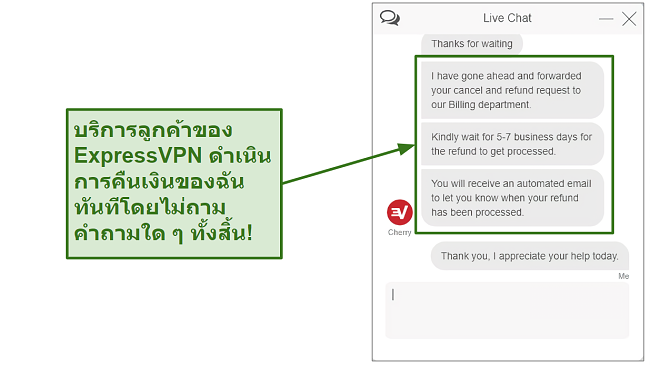
โปรแกรม VPN สำหรับ Mac ที่เหมาะสำหรับ Netflix มากที่สุดคือโปรแกรมใด?
ฉันแนะนำให้ใช้ ExpressVPN หรือ Cyberghost สำหรับ Netflix เนื่องจากทั้งสองโปรแกรมจะช่วยให้คุณสามารถหลีกเลี่ยงข้อความผิดพลาดพร็อกซีของ Netflix ในขณะสตรีมมิ่งได้ นี่เป็นข้อความที่ปรากฏขึ้นเมื่อ Netflix ตรวจพบว่าคุณกำลังใช้งานโปรแกรม VPN และมันจะปิดกั้นคุณจากการสตรีมมิ่งเนื้อหาใด ๆ
โชคดีที่ฉันแทบไม่พบกับปัญหาใด ๆ ตอนที่รับชม Netflix บน Mac ของฉันด้วย ExpressVPN หรือ Cyberghost เลย ฉันพบว่าโปรแกรม VPN ทั้งสองโปรแกรมนั้นแทนที่เซิร์ฟเวอร์ที่ Netflix ปิดกั้นอย่างรวดเร็ว ในกรณีที่หาได้ยากซึ่งเซิร์ฟเวอร์ไม่สามารถเชื่อมต่อกับ Netflix ได้ ฉันก็แค่สลับเปลี่ยนเซิร์ฟเวอร์หรือล้างแคชของเบราว์เซอร์
โปรแกรม VPN สำหรับ Mac ใดที่ใช้งานในประเทศจีนได้?
ExpressVPN เป็นหนึ่งในโปรแกรม VPN จำนวนไม่มากที่ใช้งานในประเทศจีนได้อย่างสม่ำเสมอ เพื่อนร่วมงานของฉันในประเทศจีนดำเนินการทดสอบบน Mac และ iPhone ในประเทศจีนทุกวันและมันปลดบล็อก Google, Facebook, Wikipedia, YouTube และอื่น ๆ ได้อย่างง่ายดาย แค่อย่าลืมดาวน์โหลด ExpressVPN ก่อนที่คุณจะเดินทางไปถึงประเทศจีน – เว็บไซต์ของผู้ให้บริการถูกเซ็นเซอร์เอาไว้ภายในประเทศดังกล่าว ดังนั้นคุณจึงไม่สามารถเข้าถึงมันได้หากคุณเดินทางไปถึงแล้ว
โปรแกรม VPN จะทำให้ Mac ของฉันช้าลงไหม?
คุณอาจได้รับความเร็วที่ช้าลงเล็กน้อย แต่ไม่ควรช้าลงอย่างมาก – โดยเฉพาะอย่างยิ่งหากคุณลองใช้วิธีแก้ลัดเหล่านี้บน Mac ของคุณ วิธีที่ดีที่สุดในการรับความเร็วที่รวดเร็วที่สุดคือการเชื่อมต่อกับเซิร์ฟเวอร์ที่อยู่ใกล้เคียงที่มีจำนวนผู้ใช้ต่ำ
โดยทั่วไปแล้ว ความเร็วที่ช้าลงเล็กน้อยถือเป็นเรื่องปกติเนื่องจากโปรแกรม VPN ต้องการเวลาเพิ่มเติมในการปิดบัง Mac ของคุณและเข้ารหัสเส้นทางอินเทอร์เน็ตของคุณ ปัจจัยร่วมอื่น ๆ คือความเร็วการเชื่อมต่อปกติของคุณ ระยะทางของคุณกับเซิร์ฟเวอร์ VPN และจำนวนของผู้ใช้ที่เชื่อมต่อเซิร์ฟเวอร์เดียวกัน
ฉันสามารถใช้โปรแกรม VPN สำหรับ Mac บน iPhone ของฉันได้ไหม?
ได้! คุณสามารถใช้หนึ่งในโปรแกรม VPN สำหรับ Mac ที่แนะนำเหล่านี้บน iPhone และ iPad ของคุณได้ ที่จริงแล้วบริการ VPN ชั้นนำมักจะมีแอปที่ยอดเยี่ยมสำหรับอุปกรณ์ที่ไม่ใช่ Apple ด้วยเช่นกัน ตัวอย่างเช่น ExpressVPN เป็นหนึ่งในผู้ให้บริการที่ดีที่สุดสำหรับ Windows และ Mac
ทำไมฉันถึงจำเป็นต้องมีโปรแกรม VPN สำหรับ Mac ของฉัน?
คุณอาจเชื่อว่าคุณปลอดภัยเพราะ Mac ไม่สามารถถูกแฮ็กได้ แต่น่าเสียดายที่เรื่องนี้เป็นเพียงความเชื่อเท่านั้น ในฐานะเจ้าของ MacBook Pro ที่แสนภาคภูมิใจ ฉันแนะนำอย่างยิ่งให้คุณหาโปรแกรม VPN คุณภาพเพื่อป้องกัน Mac และข้อมูลส่วนบุคคลของคุณ
ก่อนหน้านี้ Mac ไม่ได้ตกเป็นเป้าหมายของแฮ็กเกอร์เพราะประชากรส่วนใหญ่ใช้งาน Windows เนื่องจาก Mac เริ่มได้รับความนิยมมากขึ้น แฮ็กเกอร์จึงเริ่มพุ่งเป้าไปที่อุปกรณ์ macOS และ iOS มากขึ้น ผลที่ตามมาก็คือการใช้งานโปรแกรม VPN ทั้งบน Mac และ Windows จึงกลายเป็นเรื่องที่สำคัญเท่ากัน
เมื่อคุณเปิดใช้งานโปรแกรม VPN มันจะสร้างการเชื่อมต่อที่เข้ารหัสระหว่าง Mac ของคุณกับเซิร์ฟเวอร์ที่ได้รับการควบคุมโดยผู้ให้บริการ VPN ขึ้น คุณสามารถป้องกันเส้นทางอินเทอร์เน็ตและตัวตนของคุณ เข้าถึงเว็บไซต์ที่พร้อมให้บริการเฉพาะในต่างประเทศเท่านั้นและหลีกเลี่ยงไฟร์วอลล์ การเซ็นเซอร์และข้อจำกัดทางออนไลน์อื่น ๆ ได้
VPN ใดที่มีส่วนขยายสำหรับ Safari?
ไม่มีเนื่องจาก Safari ไม่รองรับส่วนขยาย VPN แต่คุณสามารถป้องกันเบราว์เซอร์ Apple ของคุณได้ด้วยVPN สำหรับ Mac คุณภาพ การติดตั้งมันจะช่วยป้องกันการรับส่งข้อมูลทั้งหมดของคุณ ดูแลให้การเล่นเกมออนไลน์และ Torrenting ปลอดภัยเทียบเท่ากับการท่องอินเทอร์เน็ต
แม้ว่ามันจะไม่มีส่วนขยาย Safari แต่ ExpressVPN ก็ให้คุณควบคุมการเชื่อมต่อของคุณจากเมนูแบบดึงลงบน Mac ของคุณ มันคล้ายกับส่วนขยายเบราว์เซอร์ VPN ดังนั้นคุณจึงไม่จำเป็นต้องเปิดแอปเพื่อเปลี่ยนการเชื่อมต่อของคุณ คุณไม่จำเป็นต้องตั้งค่าด้วยตัวเองเช่นกันเนื่องจากฟีเจอร์ทำงานได้ทันทีที่คุณติดตั้ง ExpressVPN บน Mac ของคุณ
VPN ใดทำงานร่วมกันกับ macOS Big Sur ได้?
VPN สำหรับ Mac ที่แนะนำทั้งหมดทำงานร่วมกันกับ macOS Big Sur ได้ มันเป็นความเข้าใจผิดอย่างยิ่งที่ว่า Apple ปล่อยการอัปเดตระบบปฏิบัติการในปี 2018 ปิดกั้น VPN บุคคลที่สาม VPN ทั้งหมดในบทความนี้ทำงานและป้องกัน macOS 10.13 และใหม่กว่าได้อย่างง่ายดาย
หากคุณมี Mac ที่เก่ากว่า ฉันขอแนะนำให้ลองใช้ PrivateVPN เนื่องจากมันเป็น VPN เดียวในรายการที่ยังคงรองรับ macOS 10.11
ฉันจำเป็นต้องมี VPN สำหรับ Mac ของฉันจริง ๆ หรือ?
ใช่ Mac ของคุณมีช่องโหว่สำหรับการโจมตีจากแฮกเกอร์และภัยคุกคามความปลอดภัยอื่น ๆ ตอนที่คุณใช้มันโดยไม่มี VPN เมื่อคุณเปิดใช้งาน VPN มันจะสร้างการเชื่อมต่อเข้ารหัสระหว่าง Mac ของคุณฉละเซิร์ฟเวอร์ที่บริการควบคุม สิ่งนี้จะป้องกันอินเทอร์เน็ตของคุณและช่วยให้คุณหลีกเลี่ยงข้อจำกัดทางออนไลน์ตอนที่คุณเดินทางได้ แต่ถึงอย่างนั้นคุณก็ไม่ควรละเมิด VPN เพื่อทำกิจกรรมที่ผิดกฎหมายบน Mac ของคุณ ดังนั้นอย่าลืมตรวจสอบกฎหมายในท้องถิ่นก่อนที่คุณจะเชื่อมต่อมัน
นอกจากนี้ยังมีวิธีการเพิ่มเติมอีกสองสามขั้นตอนในการป้องกัน Mac ของคุณ:
- ใช้ประโยชน์สูงสุดจากเบราว์เซอร์ Safari — เบราว์เซอร์เริ่มต้นของ Mac ไม่จัดเก็บข้อมูลใด ๆ ของคุณ (แตกต่างจาก Firefox หรือ Tor) และปิดกั้นการลายนิ้วมือ
- ติดตั้งซอฟต์แวร์แอนตี้ไวรัส — Mac ไม่มีความปลอดภัยสำหรับการป้องกันมัลแวรืซึ่งจำเป็นต่อการหยุดแฮกเกอร์ไม่ให้ทำให้อุปกรณ์ของคุณติดไวรัส คุณสามารถข้ามขั้นตอนนี้ได้หากคุณมี VPN ที่มีแอนตี้ไวรัสภายในตัวอย่าง CyberGhost เนื่องจากมันจะป้องกันคุณจากมัลแวร์โดยอัตโนมัติ
- ใช้เครื่องมือจัดการรหัสผ่านภายในของ Mac — iCloud Keychain จัดเก็บข้อมูลลงชื่อเข้าใช้ด้วยการเข้ารหัสแบบครบวงจรและซิงค์ข้อมูลของคุณในหมู่อุปกรณ์ Apple ทั้งหมดของคุณ นอกจากนี้มันยังแจ้งเตือนคุณด้วยหากรหัสผ่านของคุณถูกรุกล้ำและแนะนำทางเลือกที่แข็งแกร่งกว่า
อย่าปล่อยให้ Mac ของคุณตกอยู่ในความเสี่ยง! ดาวน์โหลดโปรแกรม VPN เพื่อป้องกันตัวคุณเองทางออนไลน์
เรื่องที่ว่า Mac ของคุณนั้นไม่มีวันโดยสอดแนมและโจมตีทางออนไลน์นั้นเป็นเรื่องไม่จริง แม้ว่า Apple มักจะเผยแพร่การอัปเดตด้านความปลอดภัยอยู่เป็นประจำ แต่ Mac ของคุณก็ยังคงมีช่องโหว่สำหรับโจรขโมยตัวตน การสอดแนมและการแฮ็ก
คุณสามารถลดความเสี่ยงเหล่านี้ได้โดยการป้องกัน Mac ของคุณด้วยโปรแกรม VPN คุณภาพ โดยส่วนตัวแล้วฉันใช้ ExpressVPN บน MacBook Pro ของฉันและฉันขอแนะนำเป็นอย่างยิ่งให้ใช้งานมัน ExpressVPN เสนอแอปที่ปลอดภัยที่สุดและรวดเร็วที่สุดสำหรับ Mac ในปี 2025 – และมันยังมาพร้อมกับการรับประกันยินดีคืนเงินภายใน 30* วัน นี่หมายความว่าคุณสามารถทดสอบมันบน Mac ของคุณเองก่อนที่จะดำเนินการตัดสินใจครั้งสุดท้ายได้โดยปราศจากความเสี่ยง
โปรดทราบว่าการรับประกันคืนเงินของ ExpressVPN จะมีให้สำหรับลูกค้าที่ใช้งานครั้งแรกเท่านั้น
สรุป — โปรแกรม VPN ที่ดีที่สุดสำหรับ Mac ปี 2025
หมายเหตุจากบรรณาธิการ: เราให้ความสำคัญกับความสัมพันธ์ของเรากับผู้อ่าน และเรามุ่งมั่นที่จะได้รับความไว้วางใจจากคุณด้วยการทำงานด้วยความโปร่งใสและความซื่อสัตย์ เว็บของเราอยู่ในกลุ่มเจ้าของเดียวกันกับผลิตภัณฑ์ชั้นนำในอุตสาหกรรมบางส่วนที่ได้รับการตรวจสอบบนเว็บไซต์นี้: Intego, Cyberghost, ExpressVPN และ Private Internet Access อย่างไรก็ตามสิ่งนี้จะไม่ส่งผลกระทบต่อกระบวนการตรวจสอบของเรา เนื่องจากเราปฏิบัติตามวิธีการทดสอบที่เข้มงวด













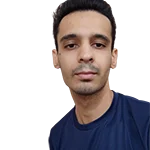



แสดงความคิดเห็น
ยกเลิก